自己装win7系统如何操作
来源:Win7之家
时间:2023-07-26 22:45:29 338浏览 收藏
一分耕耘,一分收获!既然打开了这篇文章《自己装win7系统如何操作》,就坚持看下去吧!文中内容包含等等知识点...希望你能在阅读本文后,能真真实实学到知识或者帮你解决心中的疑惑,也欢迎大佬或者新人朋友们多留言评论,多给建议!谢谢!
我们的win7系统使用久了之后会由卡顿的现象运行缓慢,我们只需要重装系统就能解决这个问题,那么自己装win7系统要如何操作呢?跟着小编一起来学习下吧。
自己装win7系统步骤如下:
1.首先我们需要准备个8G内存的空白u盘,下载小白一键重装系统软件,打开软件找到”制作系统“按钮,将格式改为”USB-HDD“分区的模式改为”NTFS“点击开始制作。
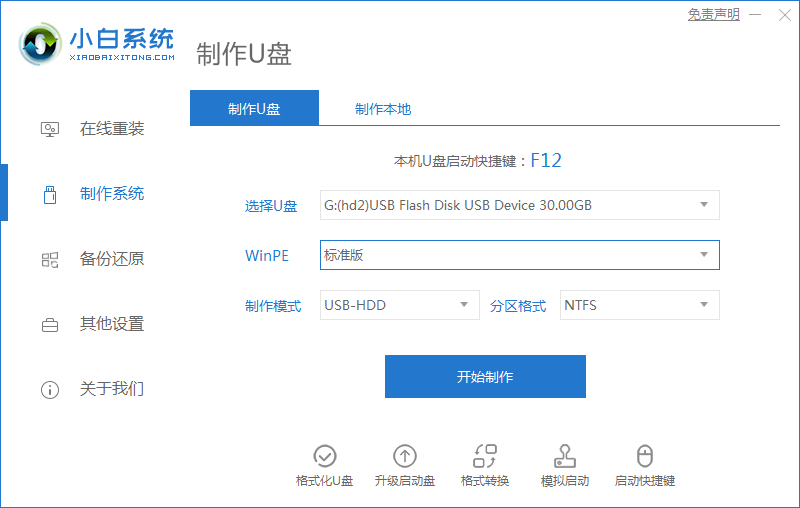
2.接着我们选择需要制作的系统,点击”开始制作“。
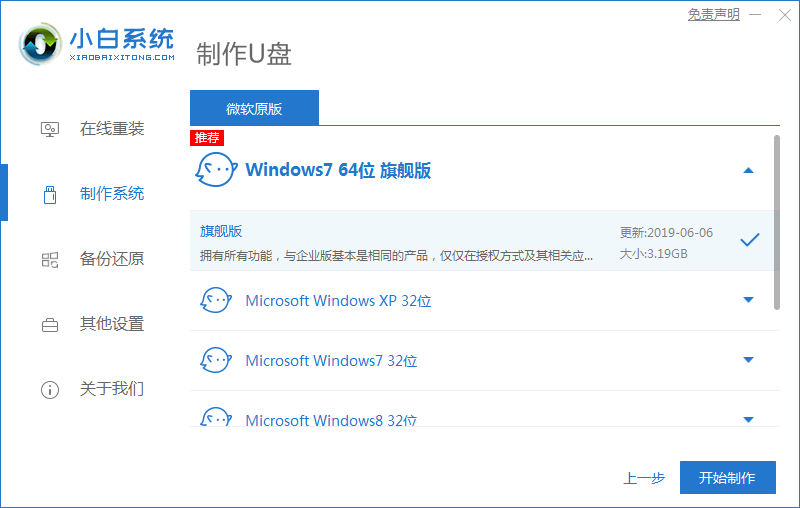
3.软件会提示u盘将格式化,我们点击确认即可。(重要资料提前备份好,以免丢失)
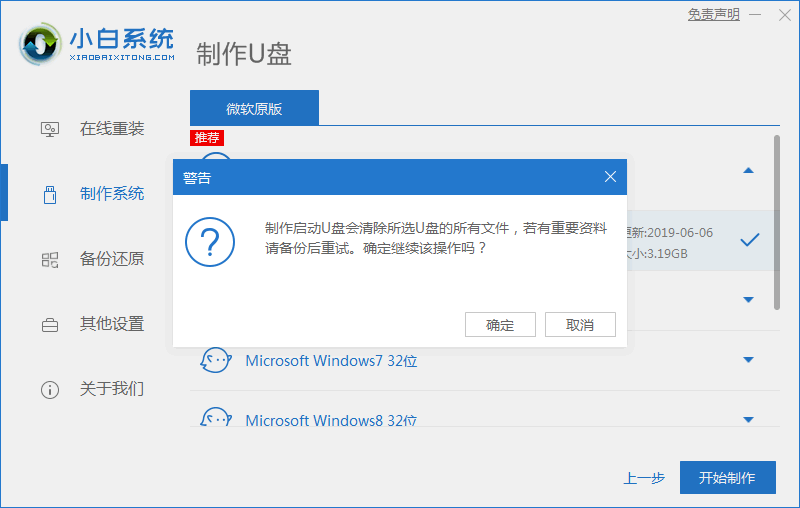
4.开始下载系统文件数据,我们只需耐心等待。
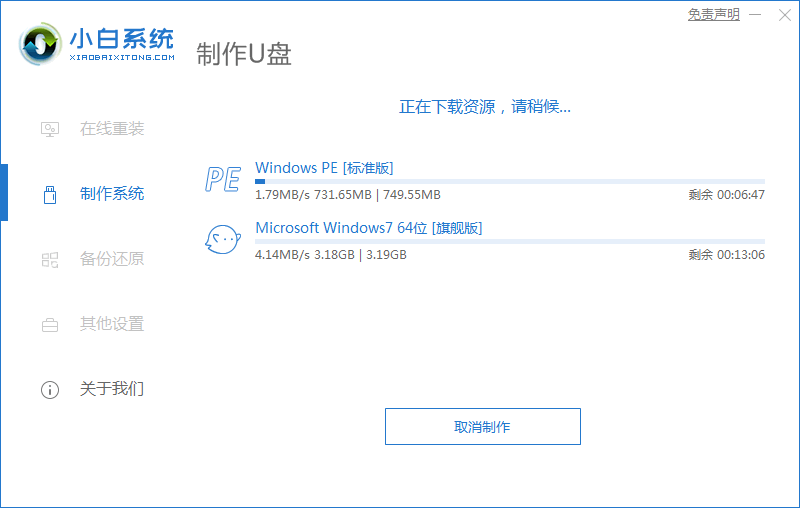
5.安装完成后我们重启电脑快速按F12进入到启动项页面,
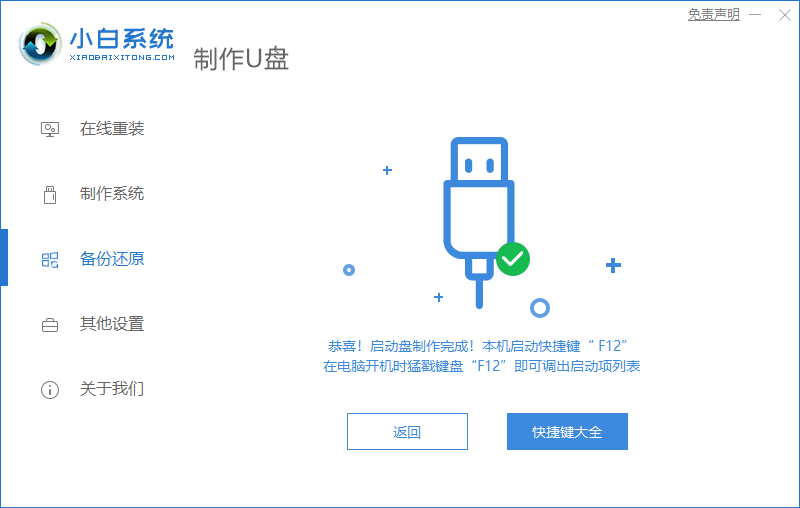
6.选择"USB"u盘启动盘进入系统。
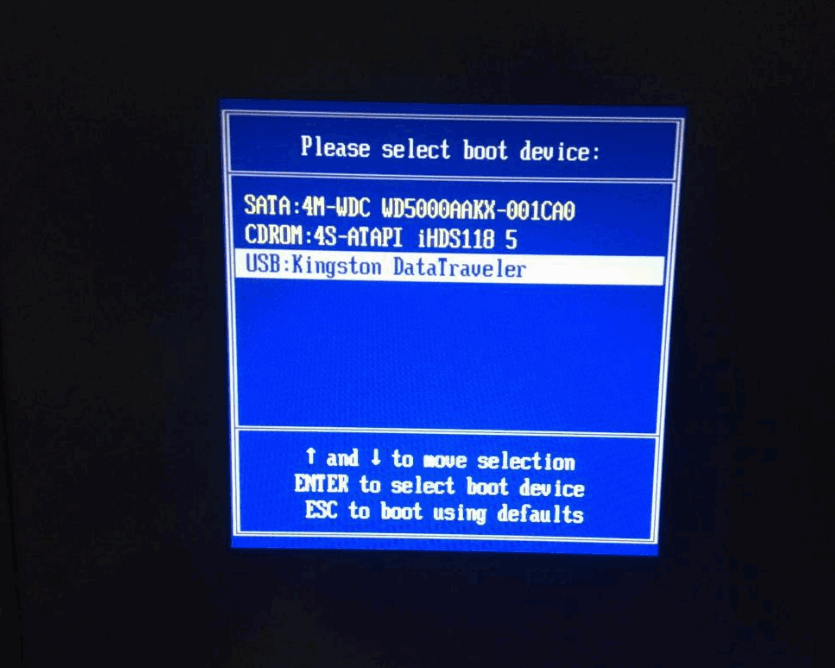
7.进入pe系统我们选项”1“进入。
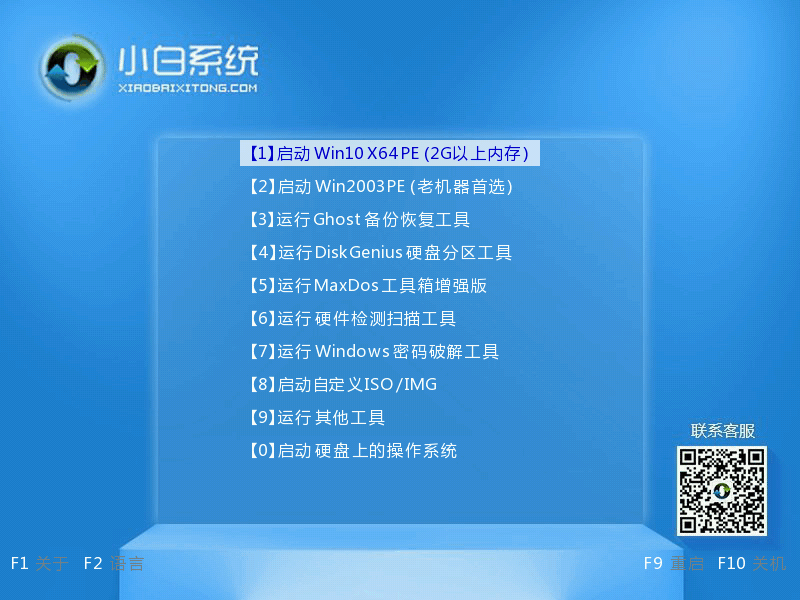
8.进入到桌面后,打开我们的小白装机工具,开始安装系统镜像文件。
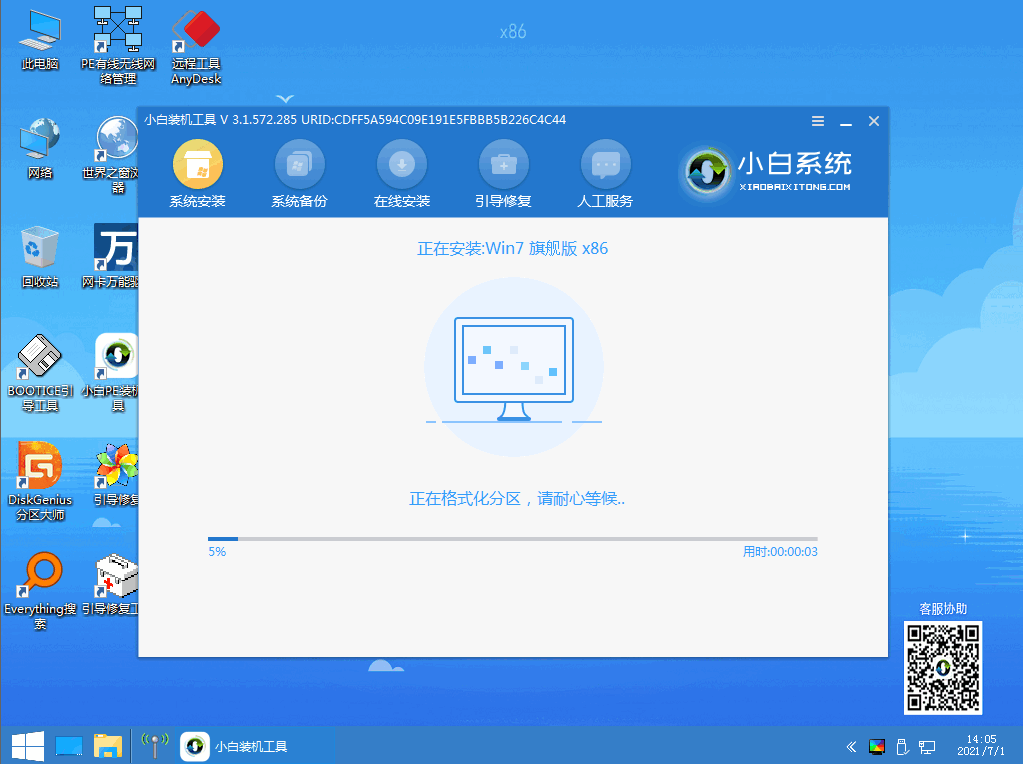
9.安装完成后我们把U盘移除,按照提示点击立即重启电脑。
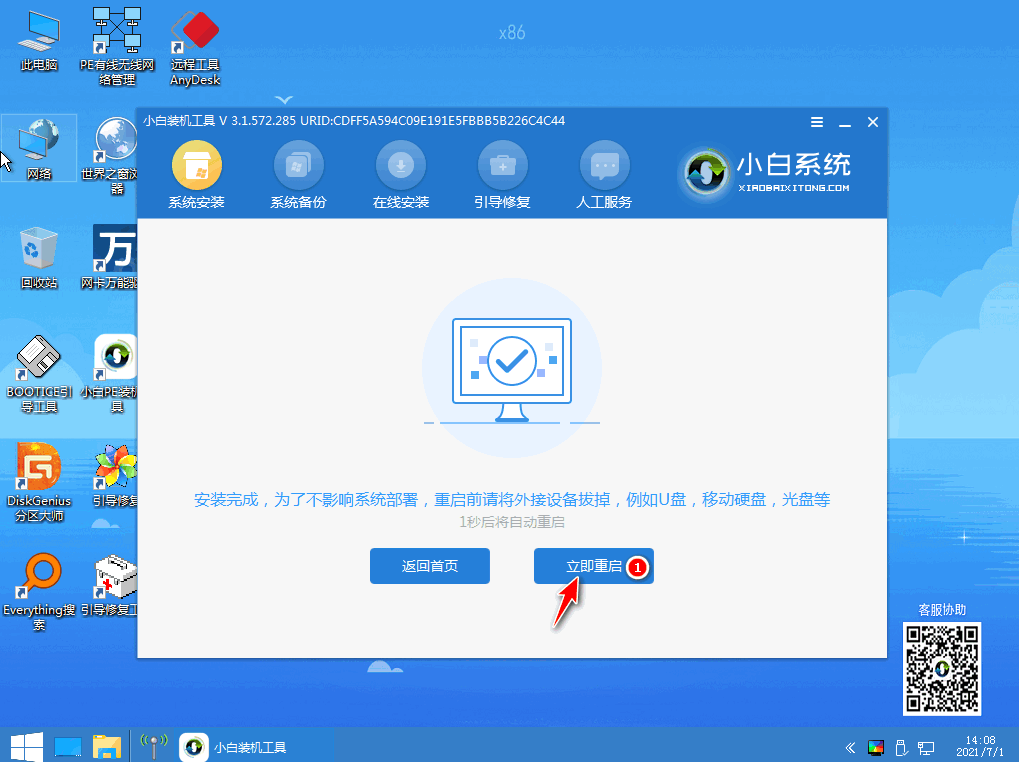
10.最后重启进入到系统页面时,安装就完成啦。
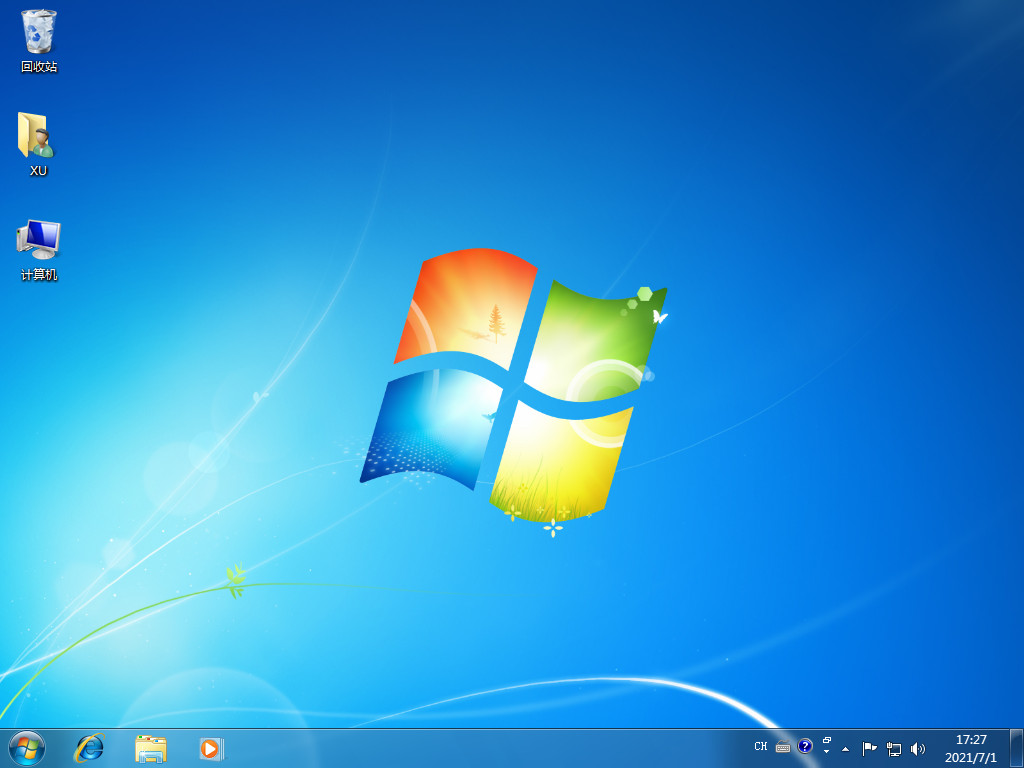
以上自己装win7系统的方法内容,学会的小伙伴赶快去试吧。
本篇关于《自己装win7系统如何操作》的介绍就到此结束啦,但是学无止境,想要了解学习更多关于文章的相关知识,请关注golang学习网公众号!
声明:本文转载于:Win7之家 如有侵犯,请联系study_golang@163.com删除
相关阅读
更多>
-
501 收藏
-
501 收藏
-
501 收藏
-
501 收藏
-
501 收藏
最新阅读
更多>
-
341 收藏
-
381 收藏
-
248 收藏
-
498 收藏
-
349 收藏
-
231 收藏
-
267 收藏
-
495 收藏
-
476 收藏
-
131 收藏
-
326 收藏
-
189 收藏
课程推荐
更多>
-

- 前端进阶之JavaScript设计模式
- 设计模式是开发人员在软件开发过程中面临一般问题时的解决方案,代表了最佳的实践。本课程的主打内容包括JS常见设计模式以及具体应用场景,打造一站式知识长龙服务,适合有JS基础的同学学习。
- 立即学习 543次学习
-

- GO语言核心编程课程
- 本课程采用真实案例,全面具体可落地,从理论到实践,一步一步将GO核心编程技术、编程思想、底层实现融会贯通,使学习者贴近时代脉搏,做IT互联网时代的弄潮儿。
- 立即学习 516次学习
-

- 简单聊聊mysql8与网络通信
- 如有问题加微信:Le-studyg;在课程中,我们将首先介绍MySQL8的新特性,包括性能优化、安全增强、新数据类型等,帮助学生快速熟悉MySQL8的最新功能。接着,我们将深入解析MySQL的网络通信机制,包括协议、连接管理、数据传输等,让
- 立即学习 500次学习
-

- JavaScript正则表达式基础与实战
- 在任何一门编程语言中,正则表达式,都是一项重要的知识,它提供了高效的字符串匹配与捕获机制,可以极大的简化程序设计。
- 立即学习 487次学习
-

- 从零制作响应式网站—Grid布局
- 本系列教程将展示从零制作一个假想的网络科技公司官网,分为导航,轮播,关于我们,成功案例,服务流程,团队介绍,数据部分,公司动态,底部信息等内容区块。网站整体采用CSSGrid布局,支持响应式,有流畅过渡和展现动画。
- 立即学习 485次学习
